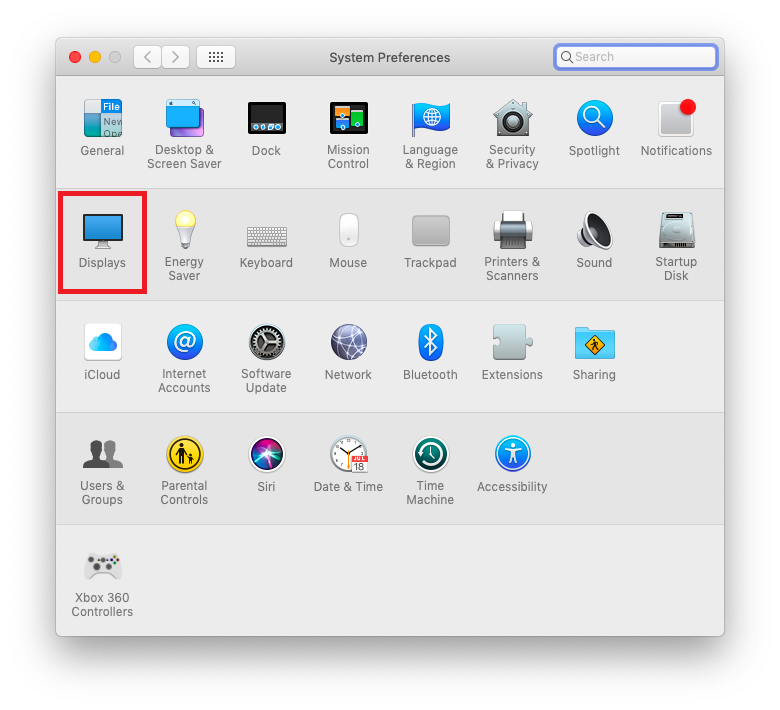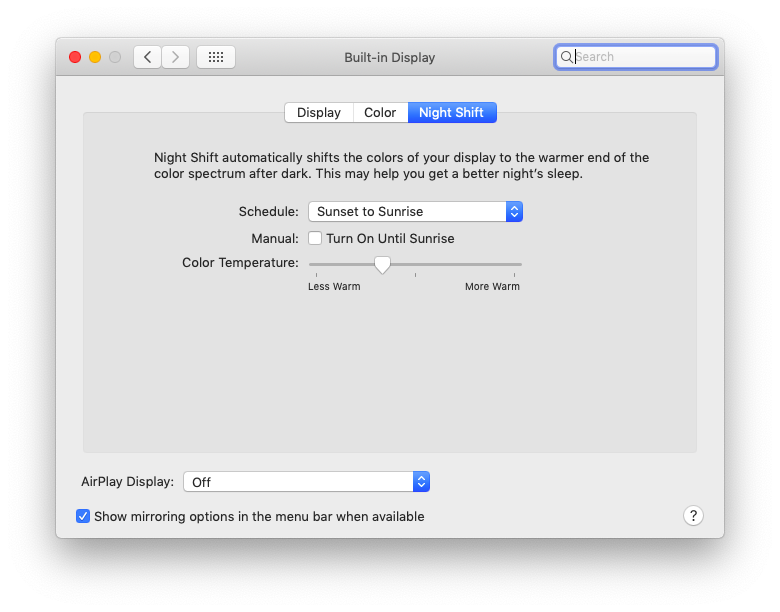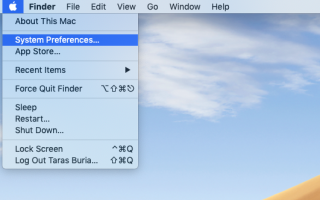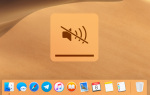Naukowcy zalecają zmniejszenie zużycia urządzeń elektronicznych przed snem. Dobrze jest trzymać się z dala od ekranu przynajmniej godzinę przed snem. Jasne, każdy ma swoje preferencje lub okoliczności, więc nie każdy może dotrzymać tej zasady. Jeśli jesteś osobą, która pracuje do późna i musi spędzać dużo czasu pracując na komputerze Mac w nocy, Night Shift jest twoim najlepszym przyjacielem.
Dlaczego Night Shift na Macu jest tak ważny? Ekran emituje dużo niebieskiego światła, co obniża jakość snu i utrudnia szybkie zasypianie. Światło słoneczne wieczorem wydaje się być bardziej miękkie i bardziej żółte niż zimno i niebieskie w ciągu dnia. Nasz mózg wyczuwa ciepłe światło i przygotowuje się na wieczór i nadchodzący odpoczynek (i odwrotnie). Jeśli wieczorem spędzasz dużo czasu przed ekranem, możesz obniżyć jakość snu i normalne rytmy dobowe. Funkcja Night Shift na komputerze Mac sprawia, że ekran jest cieplejszy i pomaga utrzymać lepszy sen oraz zmniejszyć zmęczenie oczu.
Jak włączyć funkcję Night Shift na komputerze Mac?
Najpierw upewnij się, że Twoje urządzenie jest zgodne z funkcją Night Shift. Twój Mac powinien być co najmniej na macOS Sierra 10.12.4. Night Shift na Macu jest obsługiwany tylko na MacBooku 2015 i nowszych wersjach, MacBook Air w połowie 2012 roku i późniejszych, MacBook Pro w połowie 2012 roku i późniejszych, Mac Mini pod koniec 2012 roku i późniejszych, iMac pod koniec 2012 roku i późniejszych oraz Mac Pro pod koniec 2013 roku lub później. Wszystko starsze niż te modele jest poza imprezą.
Oto jak włączyć funkcję Night Shift na MacBooku:
- Otwórz menu Apple w lewym górnym rogu ekranu. Kliknij Preferencje systemu.
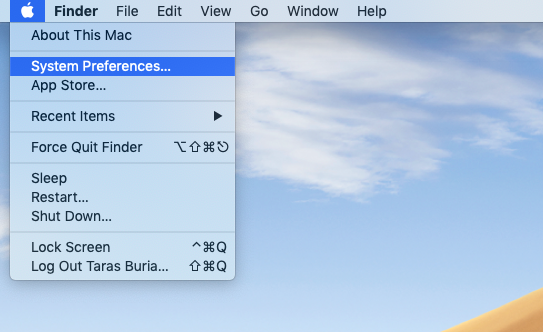
- Przejdź do Pokaz Sekcja.

- Kliknij Nocna zmiana patka.

Alternatywna opcja: po prostu poproś Siri o włączenie lub wyłączenie Night Shift.
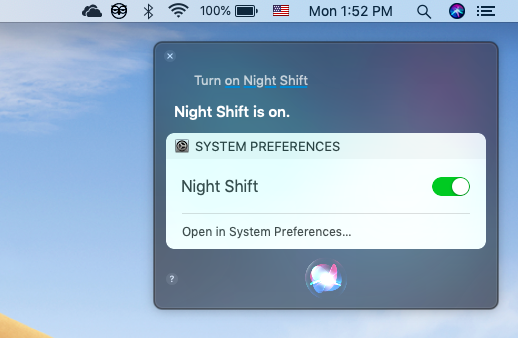
W ustawieniach Night Shift masz dwie opcje. Od Harmonogram z rozwijanego menu wybierz albo Sunset to Sunrise lub Zwyczaj.
Myślimy Sunset to Sunrise jest najlepszą opcją, ponieważ wykorzystuje wbudowany zegar i lokalizację Maca, aby określić najlepszy czas włączenia Night Shift na Macu w zależności od zachodu i wschodu słońca. MacOS włączy Night Shift o zachodzie słońca i wyłączy o wschodzie słońca.
Zwyczaj opcja umożliwia ustawienie określonego okresu, w którym Nocna Zmiana będzie włączona.
Możesz także użyć podręcznik pole wyboru, aby włączyć Night Shift na Macu do następnego dnia lub do wschodu słońca, w zależności od opcji wybranej w Harmonogram menu rozwijane.
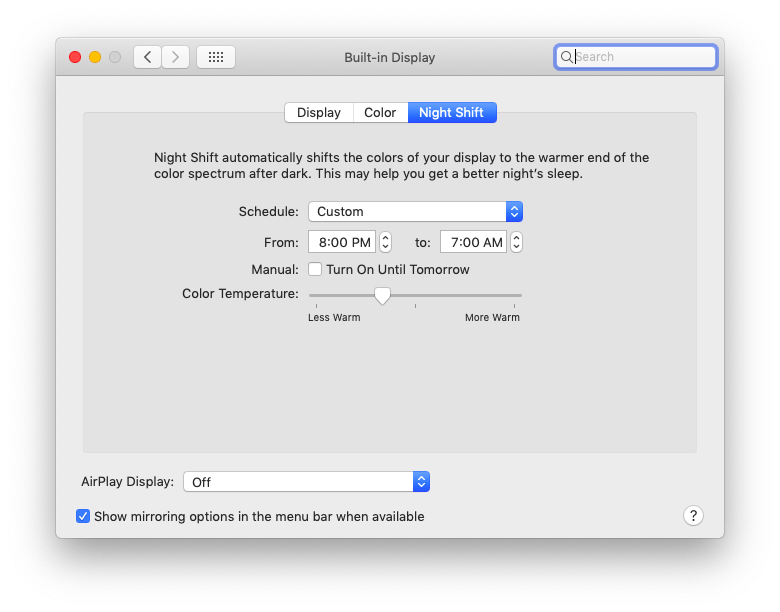
Następnie przenieś Temperatura koloru suwak, aby ustawić najlepszy ton nocnej zmiany.
Dla Twojej informacji: Night Shift poważnie zmienia kolory na ekranie. Weź to pod uwagę, jeśli dużo pracujesz z edycją zdjęć lub filmów. Niestety Apple nie zezwala na ustawianie wyjątków aplikacji, w których Night Shift nie będzie włączony.
Jak wyłączyć funkcję Night Shift na komputerze Mac?
Otwórz centrum powiadomień. U góry ekranu zobaczysz przełącznik Nocnej zmiany. Inną opcją jest poproszenie Siri o wyłączenie lub otwarcie Preferencje systemowe — Wyświetlacze — Nocna zmiana i wybierz Niepełnosprawny z Harmonogram menu rozwijane.
Chcesz, aby praca w nocy na komputerze Mac była tak wygodna, jak to możliwe? Następnie oprócz Night Shift na Macu, powinieneś rozważyć użycie ciemnego motywu w macOS i jednego fajnego narzędzia, które automatycznie włącza tryb nocny na Macu i wyłącza go ponownie.